Улаунцхер је одличан покретач апликација који приликом инсталирања олакшава проналажење и покретање датотека, брзо отварање веб локација, проналажење програма за отварање, израчунавање математичких проблема и још много тога.
Ова апликација није прво покретање апликација за Линукпокривали смо се на Аддицтиветипс. У ствари, у прошлости смо разговарали пре неколико. Ипак, Улаунцхер се истиче и о чему вреди разговарати с обзиром на то колико је брз.
Инсталирајте УЛаунцхер на Линук
Постоји неколико начина за инсталирање Улаунцхера,зависно од дистрибуције коју користите Линук. На Убунту-у постоји посебна ППА. За Арцх постоји АУР пакет, док за Федора и ОпенСУСЕ постоји РПМ пакет за преузимање.
Убунту
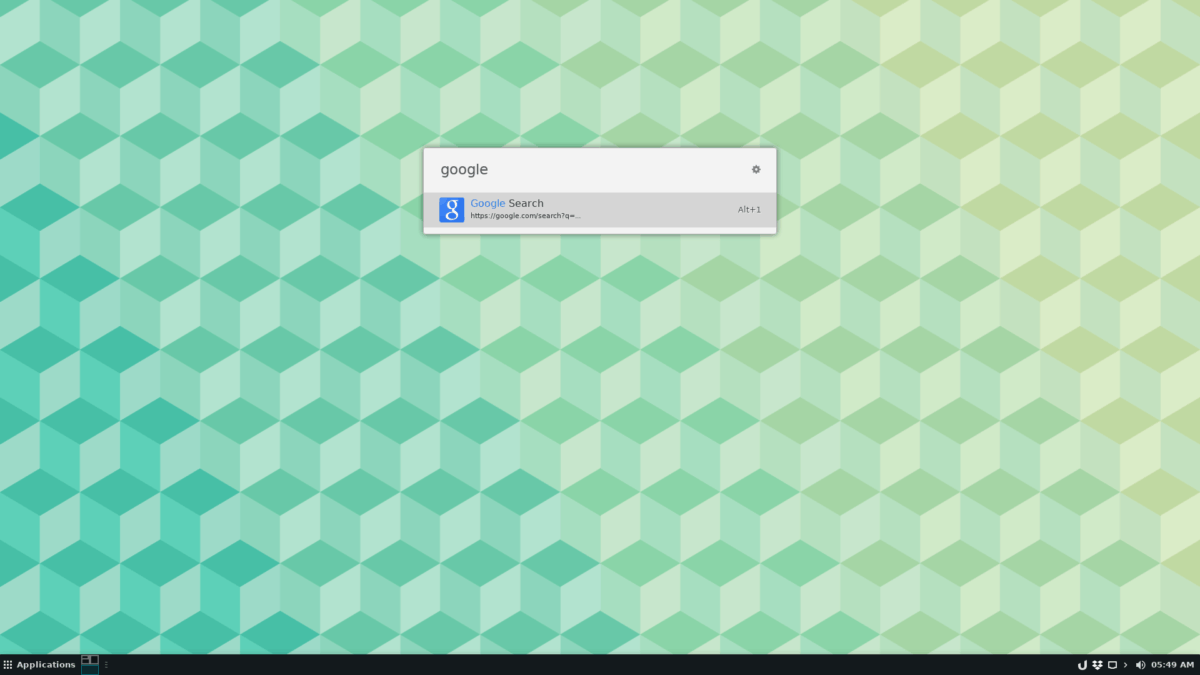
Као што је раније споменуто, за Убунту кориснике који желе инсталирати УЛаунцхер доступан је наменски ППА. Да бисте омогућили овај ППА, отворите прозор терминала притиском на Цтрл + Алт + Т или Цтрл + Схифт + Т на тастатури. Затим користите наредбу адд-апт-репоситори да бисте омогућили нову репо на вашем систему.
sudo add-apt-repository ppa:agornostal/ulauncher
Након додавања новог ППА у ваш Убунту систем, мораћете да покренете ажурирање наредбу, јер Убунтуов софтвер мора бити освежен да би нови УЛАунцхер ППА радио.
sudo apt update
Након што покренете наредбу за ажурирање, наставите и покрените наредбу за надоградњу да видите да ли имате ажурирања или закрпе на чекању.
sudo apt upgrade -y
На крају, користите апт инсталл наредба за добијање најновије верзије Улаунцхера на Убунту.
sudo apt install ulauncher
Дебиан
УЛаунцхер има подршку за Дебиан, иако ППА неће радити. Уместо тога, ако желите да користите апликацију на вашем систему, морате ручно да преузмете датотеку пакета ДЕБ са веб локације програмера.
Да бисте преузели најновији УЛаунцхер пакет са интернета, отворите прозор терминала притиском Цтрл + Алт + Т или Цтрл + Схифт + Т на тастатури. Затим, користите вгет алатка за преузимање да бисте покренули преузимање.
wget https://github.com/Ulauncher/Ulauncher/releases/download/4.4.0.r1/ulauncher_4.4.0.r1_all.deb
Када је преузимање завршено, време је да инсталирате софтвер на Дебиан Линук са дпкг команда у терминалу.
sudo dpkg -i ulauncher_4.4.0.r1_all.deb
На крају, довршите поступак инсталације исправљањем и поправљањем свих зависности које можда нису правилно постављене током Дпкг процеса.
sudo apt install -f
Арцх Линук
Доступан је АУР пакет УЛаунцхераинсталирајте, међутим, у овом водичу ћемо прећи на инсталацију Тризена. Главни разлог за то је што је Тризен помоћник АУР-а и аутоматски ће се побринути за зависности.
Да бисте покренули инсталацију Тризена, користите Пацман менаџер пакета за инсталирање Гит и Басе-девел пакета на Арцх.
sudo pacman -S git base-devel
Након инсталације два горња пакета са Пацман, користите Гит алатку да на ваш ПЦ рачунар преузмете најновију АУР верзију Тризен-а.
git clone https://aur.archlinux.org/trizen.git
Инсталирајте Тризен помоћу макепкг.
cd trizen
makepkg -sri
Најзад, користите алат Тризен да инсталирате УЛаунцхер на свој Арцх Линук рачунар.
trizen -S ulauncher
Федора
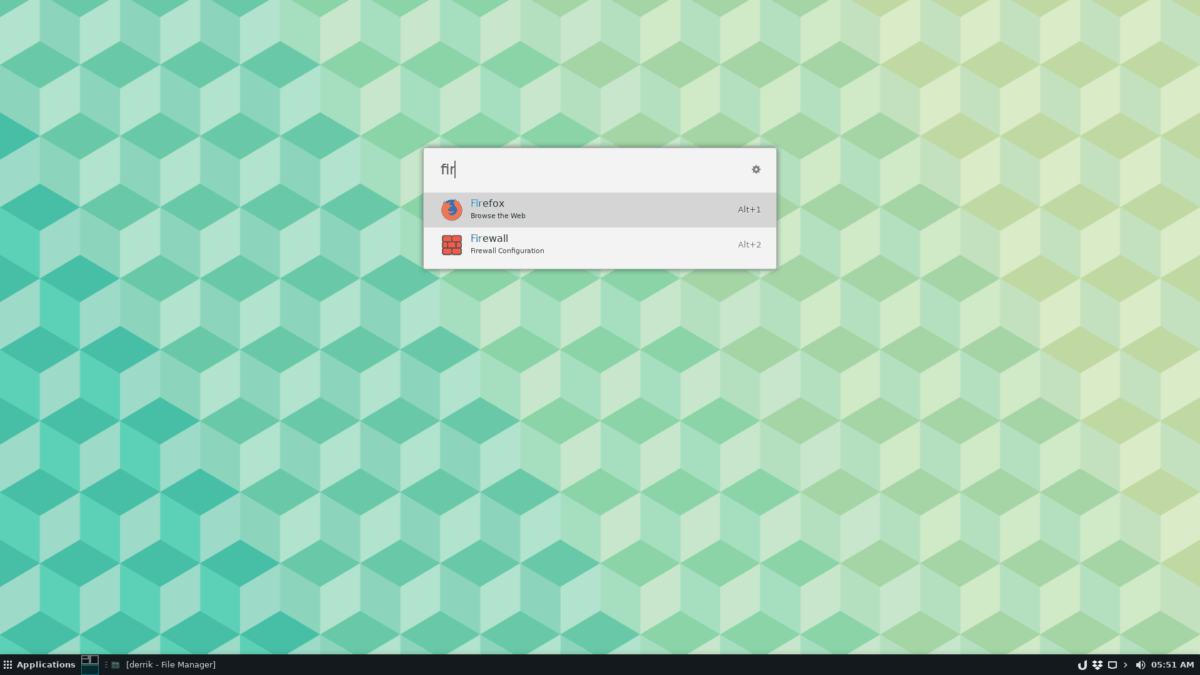
Да бисте преузели УЛаунцхер на Федора Линуку, датотеку РПМ пакета можете преузети директно са веб локације, са вгет алат за преузимање.
wget https://github.com/Ulauncher/Ulauncher/releases/download/4.4.0.r1/ulauncher_4.4.0.r1_fedora.rpm
Са преузимањем пакета врло брзо ћете моћи да инсталирате УЛаунцхер апликацију на Днф менаџер пакета.
sudo dnf install ulauncher_4.4.0.r1_fedora.rpm -y
ОпенСУСЕ
Захваљујући издању РПМ-а, свако издање ОпенСУСЕ Линук-а има могућност инсталирања најновије верзије УЛаунцхер-а. Да бисте то учинили на свом систему, отворите прозор терминала и користите вгет преузимач најновијег пакета са интернета.
wget https://github.com/Ulauncher/Ulauncher/releases/download/4.4.0.r1/ulauncher_4.4.0.r1_fedora.rpm
Након што преузмете пакет УЛаунцхер на свој ОпенСУСЕ ПЦ, време је да га инсталирате на систем. Да бисте то учинили, користите тастер Зиппер наредба испод.
sudo zypper install ulauncher_4.4.0.r1_suse.rpm
Користите УЛаунцхер
Да бисте почели да користите УЛаунцхер, отворите своју менију апликације, потражите „улаунцхер“ и отворите га да бисте покренули апликацију. Одмах по покретању, УЛаунцхер ће вас обавестити да је пречица за приступ томе Цтрл + размак.
Притисните комбинацију тастатуре (Цтрл + размак) да се отвори прозор УЛаунцхер. Одатле почните да куцате, а апликација ће вам показати резултате, као што су инсталиране апликације, емоји, предложене веб локације итд.
Након што сте задовољни резултатом претраге, притисните Унесите да му се одмах приступи. Или користите стрелице да бисте сортирали резултате.
Покрените УЛаунцхер при пријави
Желите да имате приступ УЛаунцхер чим се пријавите на свој Линук ПЦ? Ево шта треба да урадите. Прво отворите прозор терминала. Затим, користите ЦД наредба за премештање сесије на / уср / схаре / апликације / фолдер.
cd /usr/share/applications/
Направите копију апликације УЛаунцхер и ставите је у почетну фасциклу са цп команда.
cp ulauncher.desktop ~/.config/autostart/
По пријави, УЛаунцхер би требало одмах да се покрене!













Коментари